- ผู้เขียน Lauren Nevill [email protected].
- Public 2023-12-16 18:56.
- แก้ไขล่าสุด 2025-01-23 15:25.
หลายคนสงสัยว่าคุณจะค้นหารหัสผ่านสำหรับเครือข่ายไร้สายได้อย่างไร ต้องใช้รหัสผ่านเพื่อเชื่อมต่ออุปกรณ์ใหม่เข้ากับเครือข่าย แต่ถ้าคุณลืมรหัสผ่านล่ะ มีวิธีการทีละขั้นตอนง่าย ๆ หลายวิธีในการค้นหารหัสผ่านไร้สายของคุณ

เราเตอร์ (เราเตอร์)
เราเตอร์มีที่อยู่ IP ที่ไม่ซ้ำกันซึ่งอยู่บนฉลากที่ด้านล่างของอุปกรณ์ ส่วนใหญ่มักจะเป็น 192.168.0.1 หรือ 192.168.0.0 ที่อยู่ยังเขียนอยู่ในคำแนะนำสำหรับอุปกรณ์ หากพีซีหรือแล็ปท็อปเชื่อมต่อกับเราเตอร์ คุณต้องป้อนที่อยู่ IP ในเบราว์เซอร์ และหากไม่ ให้เชื่อมต่ออุปกรณ์โดยใช้สายเคเบิลเครือข่ายก่อน

จากนั้นหน้าที่มีทางเข้าการตั้งค่าเราเตอร์จะปรากฏขึ้นซึ่งคุณต้องป้อนรหัสเข้าสู่ระบบและการเข้าถึง สิ่งเหล่านี้คือผู้ดูแลระบบและผู้ดูแลระบบโดยค่าเริ่มต้น จากนั้นการตั้งค่าเราเตอร์จะปรากฏขึ้น และหน้าอาจดูแตกต่างออกไป (ขึ้นอยู่กับรุ่น) แต่มีส่วนเช่น "การป้องกันการเชื่อมต่อไร้สาย" เสมอ นี่คือที่ตั้งรหัสผ่าน
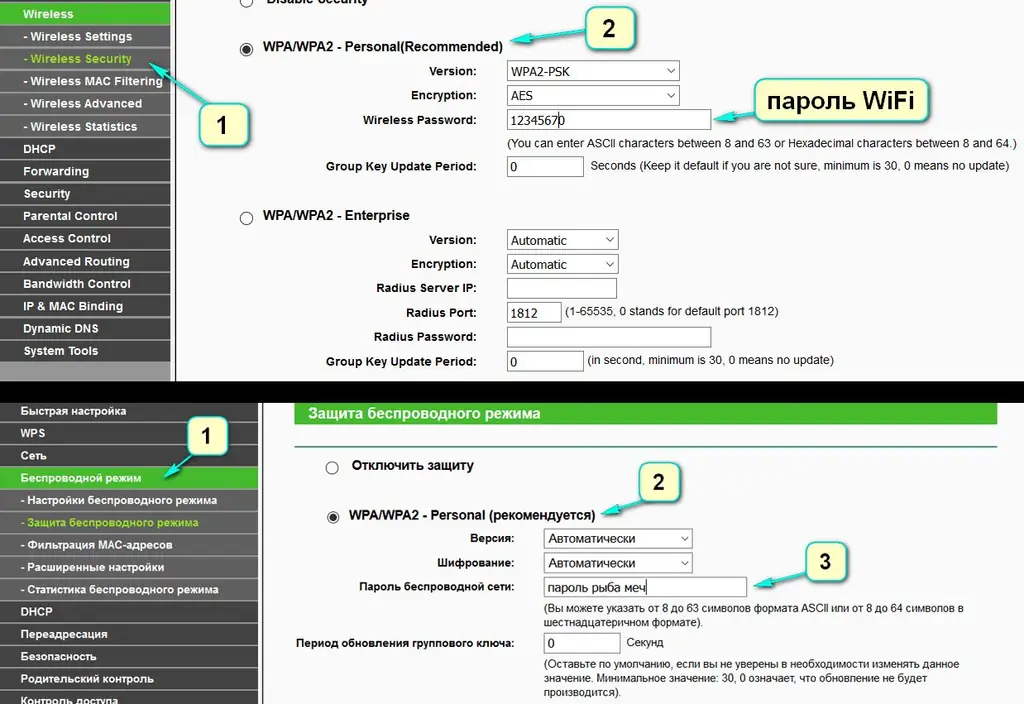
Windows
รหัสผ่านสามารถคำนวณได้ผ่านระบบปฏิบัติการ มีสองวิธี
วิธีแรก:
- เลื่อนเมาส์ไปบนเครือข่าย (ไอคอนอยู่ที่ด้านล่างขวา ใกล้นาฬิกา) แล้วกดปุ่มขวาของเมาส์คอมพิวเตอร์ เมนูบริบทจะปรากฏขึ้น
- คลิกที่รายการ "คุณสมบัติ" จากนั้น - "คุณสมบัติของเครือข่าย";
- ในหน้าต่างใหม่ รายการ "ความปลอดภัย" จะปรากฏขึ้น ซึ่งจะมีอักขระที่เข้ารหัสไว้ หากต้องการแสดงรหัสผ่านเครือข่าย ให้คลิกที่ "แสดงอักขระ"
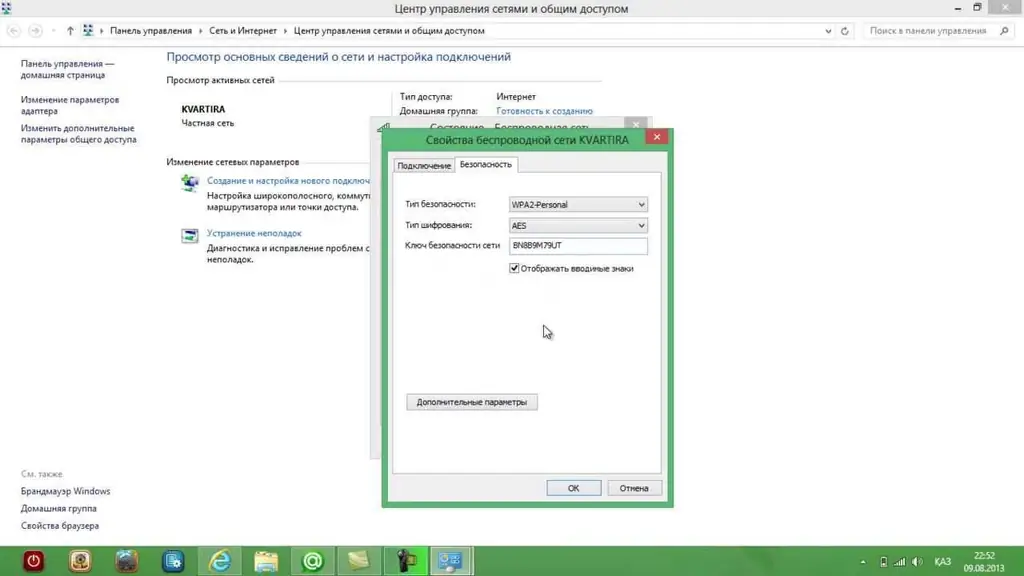
วิธีที่สอง:
- ไปที่ "Network Control Center" (อยู่ในแผงควบคุม;
- ทางด้านซ้าย เลือก "การจัดการเครือข่าย";
- เลือกเครือข่ายและไปที่คุณสมบัติ
- ถัดไป คุณต้องทำหน้าที่เหมือนในตัวเลือกแรก
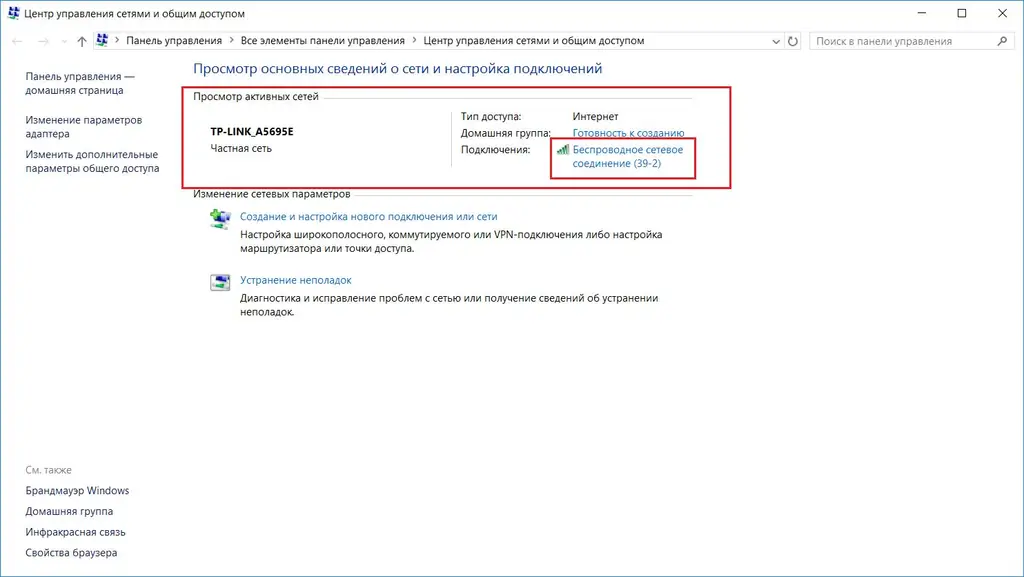
วิธีการง่ายๆ เหล่านี้จะช่วยคุณค้นหารหัสผ่าน หรือทำให้สามารถเปลี่ยนได้




